首页 / 技巧
iphone14怎么录屏 iphone14录屏方法【教程】
2023-09-23 11:32:00

随着时代的进步现在的手机是越来越先进了,很多功能都会在手机上面实现了,iPhone 14正式上市以来就已经有大量的消费者们入手了,今天为大家介绍一下iphone14录屏方法,如果大家也不了解如何使用的话就快来一起看看吧!
一:把屏幕录制添加到控制中心
为了方便录屏,我们可将【录屏】功能先加入到iPhone控制中心。
打开 【设置】 - 【控制中心】,然后在【控制中心】可以看到,上面为已经添加的快捷功能,点击图标左侧的 - 可以移除,而下方则为还没有添加进入控制中心的快捷功能,点击左侧的 + 就可以添加到控制中心。
这里我们需要检查下,屏幕录制是否添加到上面的控制中心,如果没有,在下方找到,点击左侧的 + 即可添加到控制中心快捷菜单,
二:呼出【控制中心】快捷菜单;
将 【屏幕录制 】添加到 iPhone 控制中心之后,在任意界面呼出控制中心快捷菜单,就可以看到 【屏幕录制 】按钮,图标为一个中心圆;
三:点击【屏幕录制】按钮,接下来就会倒计时3秒开始录屏,待倒计时结束后,就可以开始操作录屏了。
录屏过程中,iPhone 顶部状态栏会有 正在录制 的提升,当想结束录屏的时候,只需点击顶部的正在录制 左侧的白色按钮即可,之后会看到 取消 和 停止 提示,点击【停止】就可以结束屏幕录制,同时录制的视频会自动保存到手机相册。
iPhone屏幕录制默认生成的视频格式为 mp4,录屏完成后,可以前往手机相册中找到,并查看。
iphone14录屏方法今天就为大家介绍到这里了,这个问题相信大家已经清楚了吧,如果使用iPhone 14还有其他问题或者不懂的地方,可以关注IT百科看看其他的文章哦。
最新内容
相关内容

一加Ace2Pro如何开启高频PWM调光
一加Ace2Pro如何开启高频PWM调光 一加Ace2Pro开启高频PWM调光方法【教程】,高频,一加,功能,选项,设置,屏幕亮度,显示,界面, 最近手机行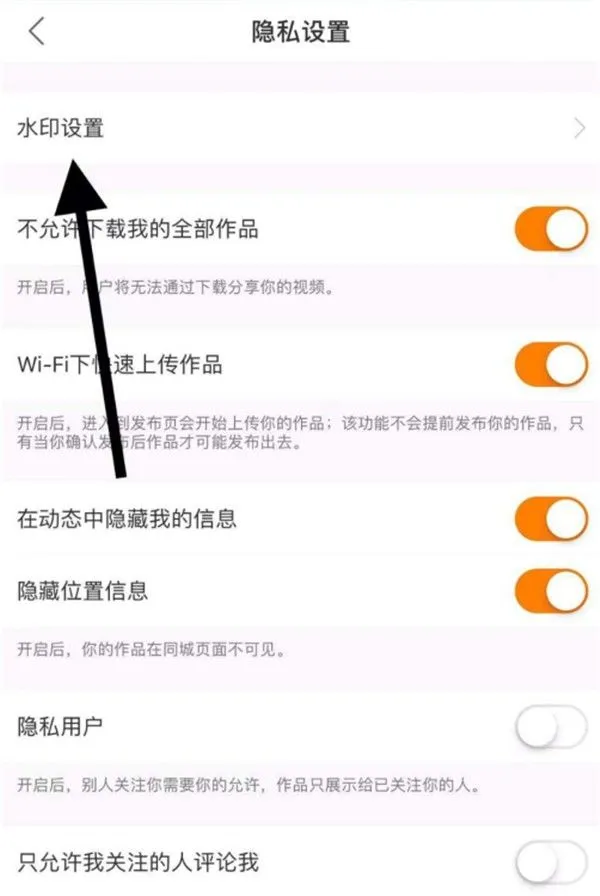
快手如何取消水印设置 快手取消水
快手如何取消水印设置 快手取消水印设置方法【详解】,水印,设置,快手,点击,取消,方法,手机软件,屏幕, 快手app给大家提供了各种精彩有趣
win11校园网不跳转登录界面怎么办
win11校园网不跳转登录界面怎么办 win11校园网不跳转登录界面解决方法【详解】,登录界面,网络,点击,选项,解决方法,等待,边栏,疑难解答,
手机如何给照片换底色 手机给照片
手机如何给照片换底色 手机给照片换底色方法【详解】,照片,照片换底色,更换,选择,上传,方法,识别,步骤, 手机如何给照片换底色很多朋友
小米12全面屏手势怎么设置 小米12
小米12全面屏手势怎么设置 小米12全面屏手势设置方法【教程】,手势,设置,小米,怎么设置,功能,选项,教程,按键, 小米12中支持手机操控模
冰箱保鲜冬季调几档 冬季调整冰箱
冰箱保鲜冬季调几档 冬季调整冰箱档位的方法【详解】,食物,温度,调整,选择,方法,位置,营养价值,密封, 冬季是食物保鲜的关键时期,尤其是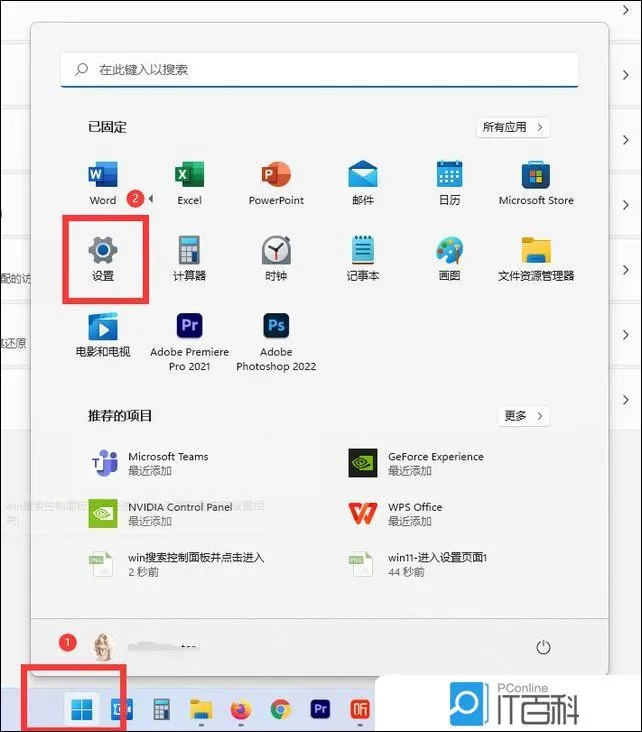
Win11怎么设置默认打印机 Win11设
Win11怎么设置默认打印机 Win11设置默认打印机方法【详解】,默认,设置,点击,方法,怎么设置,打印,系统,高效率, Win11系统中设置默认打印
电脑开机密码忘记怎么办 多种方法
电脑开机密码忘记怎么办 多种方法轻松解决【图文教程】,点击,选择,密码,更改,制作,输入,系统,工具, 其实我们大部分朋友都会给自己的电
怎么批量删除行word 批量删除行wor
怎么批量删除行word 批量删除行word方法【详解】,文本,删除,删除行,批量,工具,点击,布局,转换, 怎么批量删除行word 1、将删除行分隔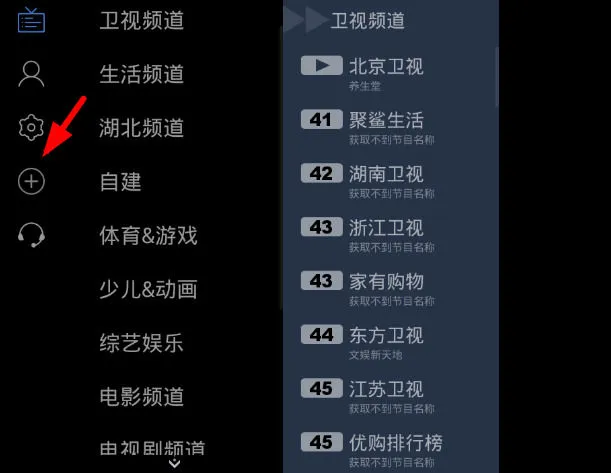
怎么在电视家app中添加节目源 在电
怎么在电视家app中添加节目源 在电视家app中添加节目源的具体方法【详解】,添加,节目源,电视家,方法,点击,选项,频道,手机软件, 怎么在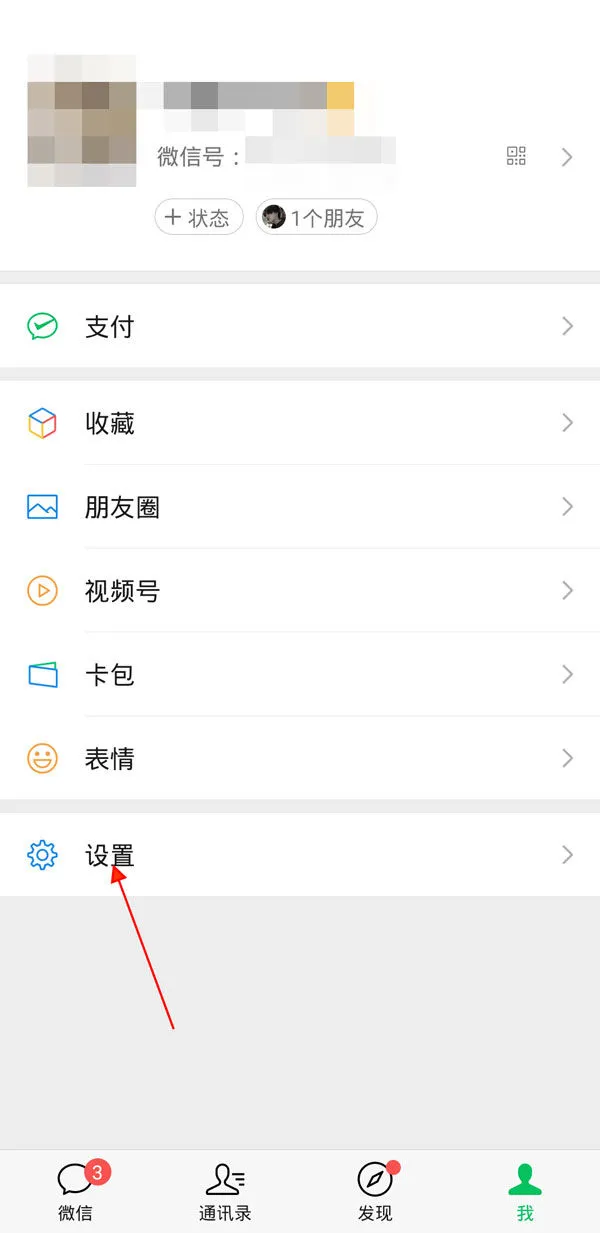
微信相册如何删除 微信相册删除方
微信相册如何删除 微信相册删除方法【教程】,点击,删除,微信相册,微信,方法,如何删除,教程,存储空间, 微信这款软件可以让大家删除相册
cctalk账号怎么共享 cctalk账号共
cctalk账号怎么共享 cctalk账号共享方法【详解】,点击,修改,账号,登录,官网,注册,分享,用户名, cctalk是 教育 学习 平台,双向开放,为独立






